
Lesley Fowler
0
1281
32
Hver Windows-bruger ved, at du skal udføre regelmæssig vedligeholdelse for at holde din computer kørende. Men hvad der skal gøres er ændret med nylige versioner Windows 10-vedligeholdelse: Hvad er ændret og hvad du skal overveje Windows 10-vedligeholdelse: Hvad er ændret og hvad du skal overveje I Windows 10 har Microsoft alvorligt revideret eftersynsfunktioner. Især Windows Update forårsager lidt hovedpine. Vi giver dig en oversigt over nye indstillinger og viser dig, hvilke tredjepartsværktøjer du stadig har brug for. , især med Windows 10.
Hvad skal du gøre, og hvad er de store faldgruber, der skal undgås? Vi viser dig de største vedligeholdelsesfejl, du kan undgå, så du kan strømline processen og komme tilbage på arbejde.
1. Rengøring af registreringsdatabasen
En af de største Windows-rengøringsmyter har gennemsyret sig gennem årtier og vildleder stadig mennesker i dag. Mange pc-rensestykker software, tv-reklamer om aftenen og andre skyggefulde kilder hævder, at du er nødt til at rense Windows-registreringsdatabasen. Hundredvis af fejl, hævder de, bremser din pc's ydelse. Hvis du kun betaler $ 19.99 for deres rengøringssoftware, vil det udslette disse fejl og give dig en splinterny maskine.
Du behøver ikke at rense registreringsdatabasen. Det er rigtigt, at over tid vil unødvendige poster i registreringsdatabasen klæbe rundt på grund af afinstallation af software og andre handlinger. Men dette er ikke til skade for din pc's ydelse Brug af Registry Cleaner: Er det virkelig en forskel? Brug af Registry Cleaner: Er det virkelig en forskel? Annoncer til registerrensere findes overalt på nettet. Der er en hel industri derude, der bygger på at overbevise uerfarne computerbrugere om, at deres registreringsdatabase skal rettes, og at for ti lette betalinger på $ 29,95, deres…. Du vil aldrig bemærke en forskel, selvom du fjerner tusinder af “problemer.”
Endnu værre er det, at rengøringsmidler i registreringsdatabasen ofte kan forårsage mere skade end god 5 måder Overvægtig rengøring kan ødelægge Windows 5 måder Overvægtig rengøring kan ødelægge Windows Det er nemt at gå over bord med rengøring af din pc. Når du renser din pc, skal du være sikker på, at du ved, hvad du går ind i - det er nemt at bryde noget. . Overflødige rengøringsmidler kunne slette vigtige systemfiler, hvilket resulterer i kedelige rettelser. Hvis din pc-hastighed ikke er, hvad den skal være, skal du tjekke vores guide til at fremskynde Windows til rigtigt Sådan fremskyndes Windows 10 fra boot til shutdown Sådan fremskyndes Windows 10 fra boot til shutdown Registreringsjusteringer og ildevarslende rengøringsmidler sjældent fix en langsom computer. Vi har udarbejdet en liste over afprøvede metoder, der giver din Windows 10-computer et øjeblikkeligt ydeevne. .
Undlad at falde for rengøring af registreringsdatabasen, og betal bestemt ikke for slangeoliesoftwaren.
2. Udnytter ikke automatisk rengøring
I de gamle dage af Windows var du nødt til at huske at køre en masse vedligeholdelse på egen hånd, eller ty til at bruge Task Scheduler 4 kedelige opgaver, du kan automatisere med Windows Task Scheduler 4 Kedelige opgaver, du kan automatisere med Windows Task Scheduler Din tid er for værdifuld til at være spildt med gentagne opgaver. Lad os vise dig, hvordan du automatiserer og planlægger opgaver. Vi har også et par gode eksempler. . I Windows 10 kører mange værktøjer på deres egne skemaer, så du ikke altid behøver at kontrollere dem. Specifikt skal du sørge for, at Windows automatisk renser gamle filer og defragmenterer dit drev (hvis du ikke bruger en SSD).
For at køre oprydningsværktøjet i en tidsplan skal du åbne Indstillinger og besøg System afsnit. Vælg Opbevaring fanen til venstre og kig efter Storage Sense header. Drej denne skyderen På så Windows automatisk renser gamle filer. Du kan klikke på Ændre, hvordan vi frigiver plads for at specificere, om du gerne vil rense midlertidige filer og gammelt papirkurven indhold. Der er også en Rengør nu knap, du kan bruge til at få lidt ekstra plads.
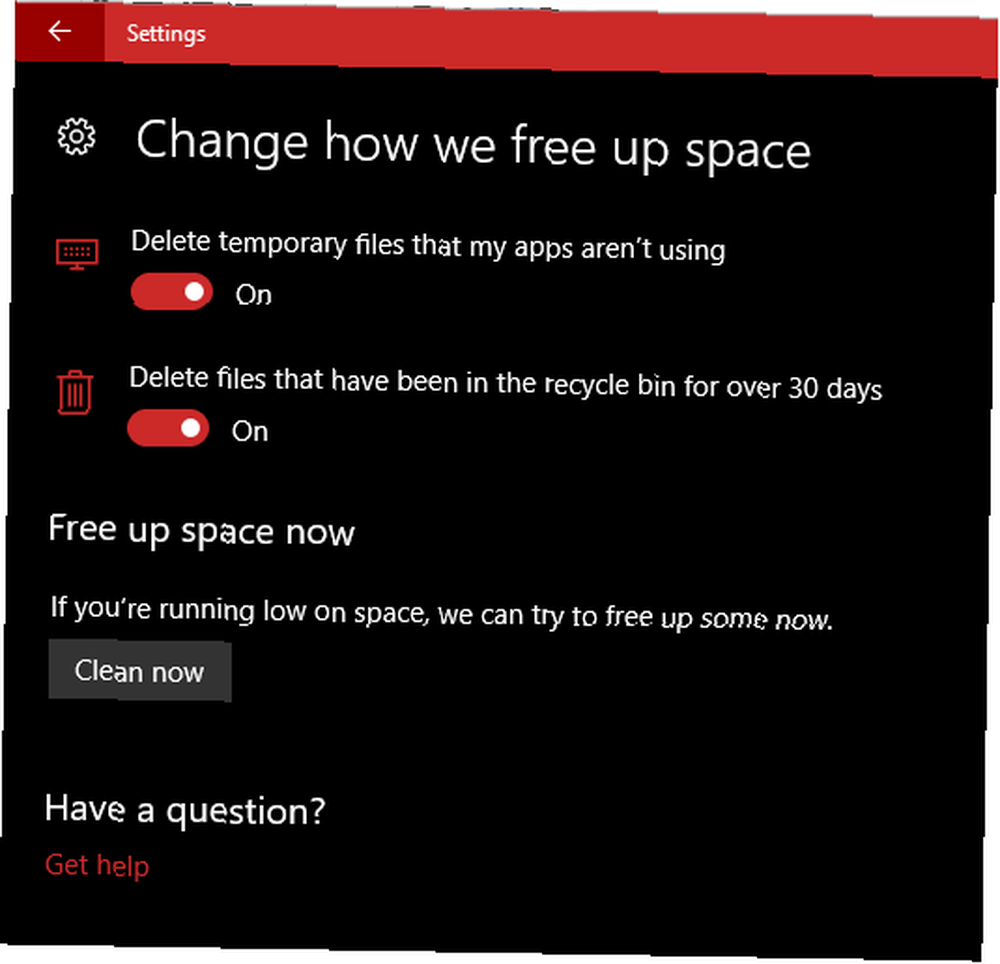
Diskdefragmentering hjælper et harddiskdrev (HDD) med at køre bedst, men du bør ikke udføre det på solidt-drev 3 måder at beskytte din SSD og udvide dens levetid 3 måder at beskytte din SSD og udvide dens levetid på få fejl, der kan forkorte din SSD's levetid. Undgå disse for at forlænge din SSD's levetid så længe som muligt. (SSD). Windows ved, hvilken slags drev der findes i dit system og planlægger automatisk defragmentering i overensstemmelse hermed, men det er stadig værd at kontrollere.
Type bedrage i Start-menuen for at åbne Defragmentering og optimering af drev indgang. Her kan du se hvert drev på din pc og dets status. Windows vil “optimere” SSD'er og defragmentere HDD'er automatisk. Sørg for, at Planlagt optimering overskrift er På og du er klar.
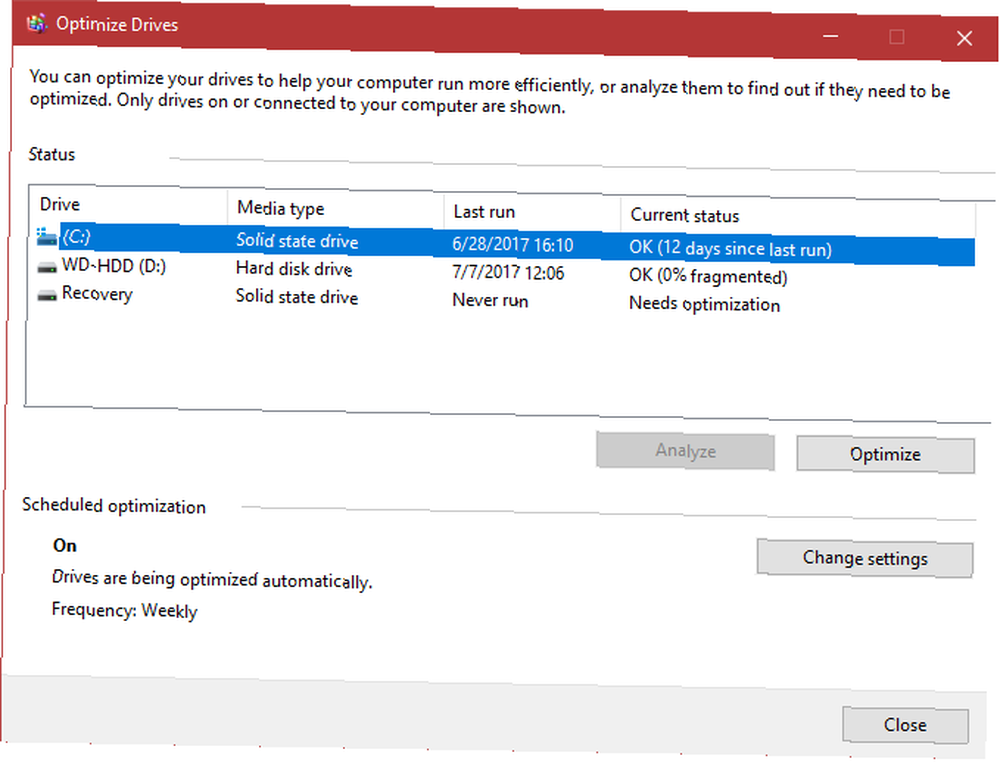
3. Forsømmelse af Windows-opdateringer
Selvom det ikke rengøres, falder Windows Update også under vedligeholdelseskategorien. I Windows 10 kan du midlertidigt deaktivere opdateringer 7 måder til midlertidigt slukke for Windows Update i Windows 10 7 måder til midlertidigt at slukke for Windows Update i Windows 10 Windows Update holder dit system opdateret og sikkert. I Windows 10 er du overladt til Microsofts tidsplan, medmindre du kender skjulte indstillinger og justeringer. Så hold Windows Update under kontrol. men de løber stadig på egen hånd ellers.
Hvis du stadig bruger Windows 7 eller Windows 8.1, har du mere kontrol over Windows-opdateringer og kan endda deaktivere dem fuldstændigt. Men vi anbefaler ikke, at du gør dette. Uden opdateringer er din computer mere sårbar.
1/2 Windows Update holder dine computere opdaterede med de nyeste funktioner, hvorfor vi ikke anbefaler, at du deaktiverer det. Til
- Windows Support (@WindowsSupport) 16. juni 2017
Du er velkommen til at administrere Windows Update Sådan administreres Windows Update i Windows 10 Sådan administreres Windows Update i Windows 10 For kontrolfreaks er Windows Update et mareridt. Det fungerer i baggrunden og holder dit system sikkert og kører problemfrit. Vi viser dig, hvordan det fungerer, og hvad du kan tilpasse. for at få det til at fungere bedre for dig, men deaktiver ikke eller ignorér opdateringer. De holder din pc sikker med de nyeste programrettelser. Hvis pc-ejere havde været mere flittige med opdateringer, var det ødelæggende ransomware-angreb i maj Det globale Ransomware-angreb og hvordan man beskytter dine data. Det globale Ransomware-angreb og hvordan man beskytter dine data. Et massivt cyberangreb har ramt computere over hele kloden. Er du blevet påvirket af den meget virulente selvreplicerende ransomware? Hvis ikke, hvordan kan du beskytte dine data uden at betale løsepenge? ville ikke have været så slemt.
4. Manglende sikkerhedskopiering
Hvis du bruger en computer, er der simpelthen ingen undskyldning 5 Grundlæggende sikkerhedskopieringsfakta Hver Windows-bruger skal vide 5 Grundlæggende sikkerhedskopieringsfakta Hver Windows-bruger skal vide Vi har aldrig trætte til at minde dig om at lave sikkerhedskopier og holde dine data sikre. Hvis du spekulerer på hvad, hvor ofte og hvor du skal sikkerhedskopiere dine filer, har vi lige frem svar. for ikke at tage backup af dine data.
Nogle mennesker tuter den gamle “Jeg har ikke noget vigtigt” argument for, hvorfor de ikke sikkerhedskopierer, men er det virkelig sandt? Selvom du ikke har vigtige dokumenter, sentimentale billeder eller andre uerstattelige filer på din maskine, hvad med den tid, du har brugt på at gendanne fra datatab? Bare installation af Windows, som du havde det, kunne tage timer, og din tid er værdifuld.
Heldigvis er sikkerhedskopiering af dine data ikke meget af en opgave. Og når du først har konfigureret en løsning, bliver den temmelig klar og glem. Du kan bruge de indbyggede backup-værktøjer i Windows The Ultimate Windows 10 Data Backup Guide The Ultimate Windows 10 Data Backup Guide Vi har sammenfattet enhver sikkerhedskopi, gendannelse, gendannelse og reparation, vi kunne finde på Windows 10. Brug vores enkle tip og fortvivl aldrig over mistede data igen! eller prøv en tredjepartsløsning Den bedste sikkerhedskopiesoftware til Windows Den bedste sikkerhedskopisoftware til Windows Dine data er skrøbelige - det tager kun en lille ulykke at miste alt. Jo flere sikkerhedskopier du foretager, jo bedre. Her præsenterer vi den bedste gratis backup-software til Windows. . Begge giver dig mulighed for at tage backup af lokalt (for eksempel til en ekstern harddisk) eller over internettet, så dine data er sikre mod fysiske skader. Ethvert beløb, du bruger på en sikkerhedstjeneste, betaler øjeblikkeligt for sig selv, i det øjeblik du prøver at tænde for din pc og finder ud af, at den ikke starter.
Alternativet gennemgår en langvarig proces for at gendanne data fra din pc, der ikke starter. Sådan sikkerhedskopieres data fra en computer, der ikke starter, Sådan sikkerhedskopieres data fra en computer, der ikke starter, når din computer vandt ' t start, dine data er muligvis stadig der. Her er, hvordan du installerer Linux på et startbart USB-flashdrev for at gendanne dine filer. Næste gang skal du dog gemme en sikkerhedskopi. . Og det fungerer kun, hvis din harddisk stadig fungerer.
5. Kører RAM Optimizers
I lighed med Registreringsrensere hævder mange softwarestykker sig “optimere” din computers hukommelse (RAM), så programmer ikke bruger mere end de burde. Ikke overraskende bør du også undgå disse. Vi kiggede på CleanMem CleanMem - En Windows Memory Cleaner, der fungerer? CleanMem - En Windows-hukommelsesrenser, der fungerer? CleanMem hævder at reducere din computers RAM-brug. Selv hvis det lykkes, har du ikke brug for det. Her er hvorfor, og hvad man skal gøre i stedet. , et populært valg til denne opgave, og fandt flere problemer med udviklerens metoder.
Han sagde endda, at softwaren ikke fremskynder din computer og er et placebo.
Moderne versioner af Windows gør et fint stykke arbejde med at styre RAM på egen hånd. Du ønsker måske stadig at undgå RAM-sultne programmer som Chrome Hvorfor bruger Google Chrome så meget RAM? Sådan rettes det, hvorfor bruger Google Chrome så meget RAM? Sådan rettes det Hvorfor bruger Google Chrome så meget RAM? Hvad kan du gøre for at holde det i skak? Sådan får du Chrome til at bruge mindre RAM. hvis din computer ikke har meget installeret, men at køre en optimizer er ikke løsningen. For faktisk at løse problemer, se de bedste gratis værktøjer til at løse Windows 10 problemer De bedste gratis Windows 10 reparationsværktøjer til at løse ethvert problem De bedste gratis Windows 10 reparationsværktøjer til at løse ethvert problem Hvis du løber på systemproblemer eller useriøse indstillinger, du skal bruge disse gratis Windows 10-reparationsværktøjer til at løse din pc. .
6. Lad alt køre ved opstart
En af de største årsager til en langsom computer, især ved opstart 6 måder at løse langsomme starttider i Windows 10 6 måder at løse langsomme starttider i Windows 10 Hvis din Windows 10-starttid er langsom, er du ikke alene. Vi har samlet de mest almindelige løsninger, der hjælper dig med at løse langsom opstart på Windows 10., har for mange programmer, der kører.
De fleste apps og programmer “bekvemt” indstille sig til at køre hver gang du tænder for din pc. Dette er godt til vigtige ting som din antivirus- og klippebordadministrator, men du har virkelig ikke brug for Adobe Reader, Spotify og Skype som springer op, så snart du starter. Hvis du ikke bruger dem, er det bare at spilde ressourcer at have dem åbne.
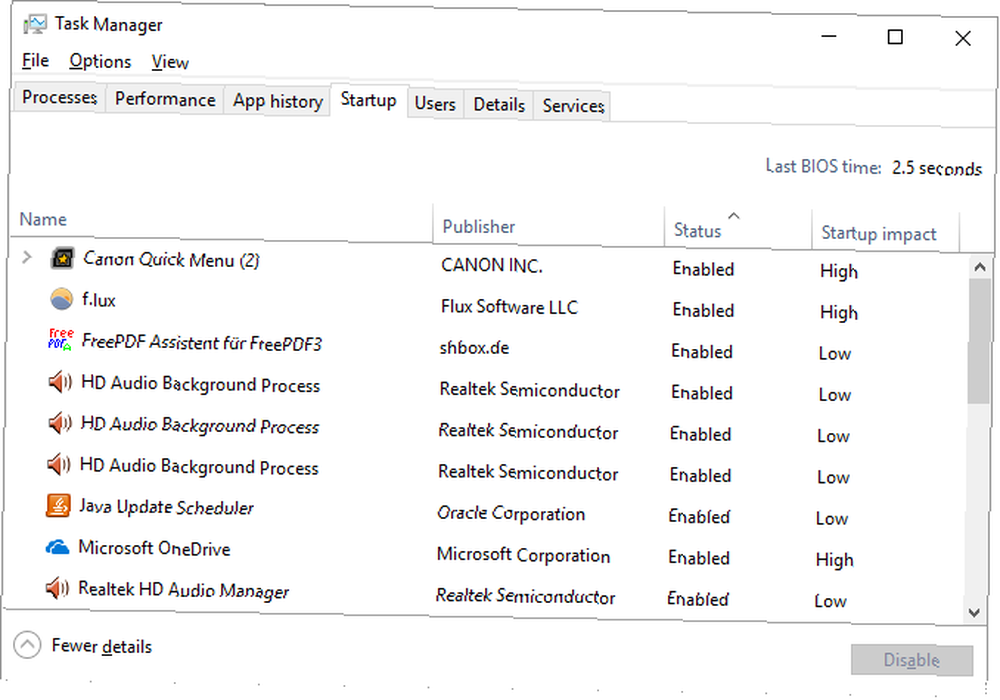
Heldigvis er det let at fjerne programmer fra at køre ved opstart. Vi har vist dig alt hvad du har brug for for at tage ansvar for startprogrammer Fjern Windows Startup Items for at løse din langsomme computer gratis Fjern Windows Startup Items for at Fix Your Slow Computer til gratis programmer, der startes ved opstart kan påvirke både Windows starthastighed og din computers overordnet ydelse. Fix din langsomme computer ved at fjerne programmer fra automatisk start. Vi viser dig hvordan man fanger dem alle. , og endda anbefalet ti elementer, du skal fjerne for at komme i gang Gør Windows Start hurtigere: 10 Ikke-væsentlige opstartelementer, som du sikkert kan fjerne Gør Windows Start hurtigere: 10 Ikke-væsentlige startelementer, som du kan fjerne sikkert, så din computer har startet langsomt i det seneste ? Du har sandsynligvis for mange programmer og tjenester, der prøver at starte op på én gang. Spekulerer du på, hvordan de kom dertil, og hvordan du fjerner dem? . At lade alt køre ved opstart uden at beskære listen er en simpel fejl, der kan føre til hæmmet ydelse.
7. Forgængende fysisk vedligeholdelse
Meget af Windows-specifik vedligeholdelse er softwarebaseret. Men din computer kan også løbe ind i fysiske problemer, der kan påvirke din ydelse ad vejen. Sørg for, at du ikke laver store hardwarevedligeholdelsesfejl 8 pc-vedligeholdelsesfejl, der dræber din hardware-levetid 8 pc-vedligeholdelsesfejl, der dræber din hardware Lifespan-pc-vedligeholdelse er ikke raketvidenskab, men du kan gøre en håndfuld fejl, der faktisk skader din hardware. , som at begrænse ventilation eller lade støv opbygges.
Regelmæssig vedligeholdelse af hardware sikrer, at din software fortsat fungerer godt.
Vedligeholdelse af de vise
At begå disse syv fejl kan koste din pc noget af dens levetid eller ødelægge din daglige ydelse. Heldigvis er de alle nemme at undgå. At undgå slimet software, lade Windows køre sin automatiske rengøring og tage sig af din pc's hardware vil gå langt. Og når du løber ind i et problem, skal de bedste gratis vedligeholdelsesværktøjer Top 5 gratis computervedligeholdelsesværktøjer, du burde vide om Top 5 gratis computervedligeholdelsesværktøjer, du skal vide om, Behandl din computer rigtigt, og den vil forblive hurtig og lydhør i mange år. Men forsøm ordentlig vedligeholdelse, og dit system vil lide. Så hvor begynder du? Med de fem apps anbefaler vi her. vil hjælpe dig med at tage sig af det.
Forstod du bare, at du har mere Windows-rengøring at gøre, end du troede? Se en trinvis vejledning til rengøring af Windows 10 Den bedste måde at rengøre Windows 10: En trinvis vejledning Den bedste måde at rengøre Windows 10: En trinvis vejledning Ved ikke hvordan man rengør Windows 10? Her er en klar trin-for-trin vejledning til at få din pc pæn og pæn igen. .
Hvilke Windows vedligeholdelsesfejl har du observeret? Har du gjort noget fjollet, når du forsøger at vedligeholde din pc? Fortæl os i kommentarerne!
Billedkredit: Stokkete via Shutterstock.com











